💡 Voraussetzungen

Hallo, hier ist das BEPRO-Team!
In diesem Artikel zeigen wir dir, wie du Presets aus häufig genutzten Labels in Projekten erstellst, um das initiale Projekt-Setup viel schneller und bequemer zu machen.
Projekt-Label-Presets
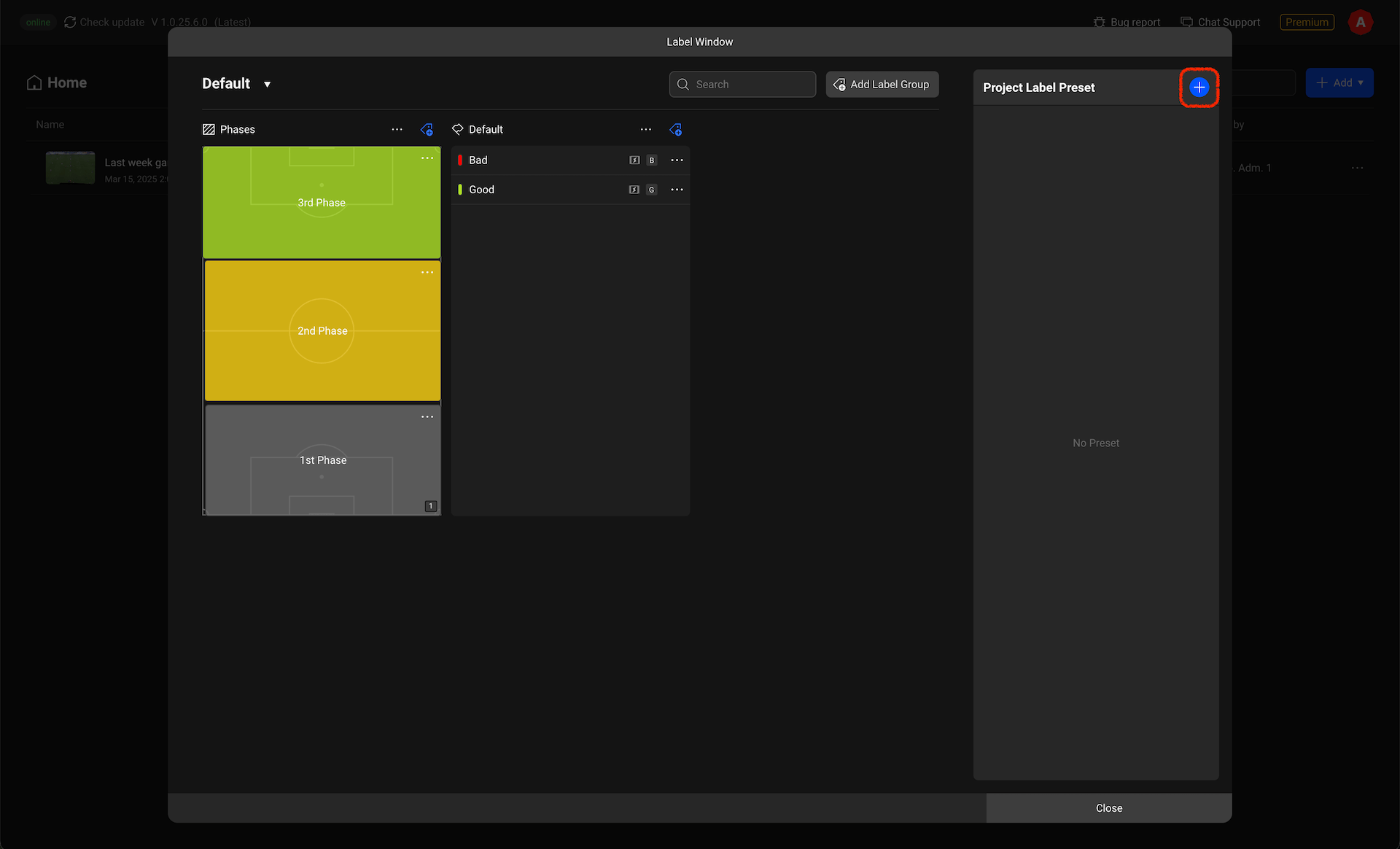
Auf der rechten Seite des Label-Verwaltungs-Modals gibt es ein Projekt-Label-Preset-Panel, wo du durch Klicken auf den Button oben Presets hinzufügen kannst.
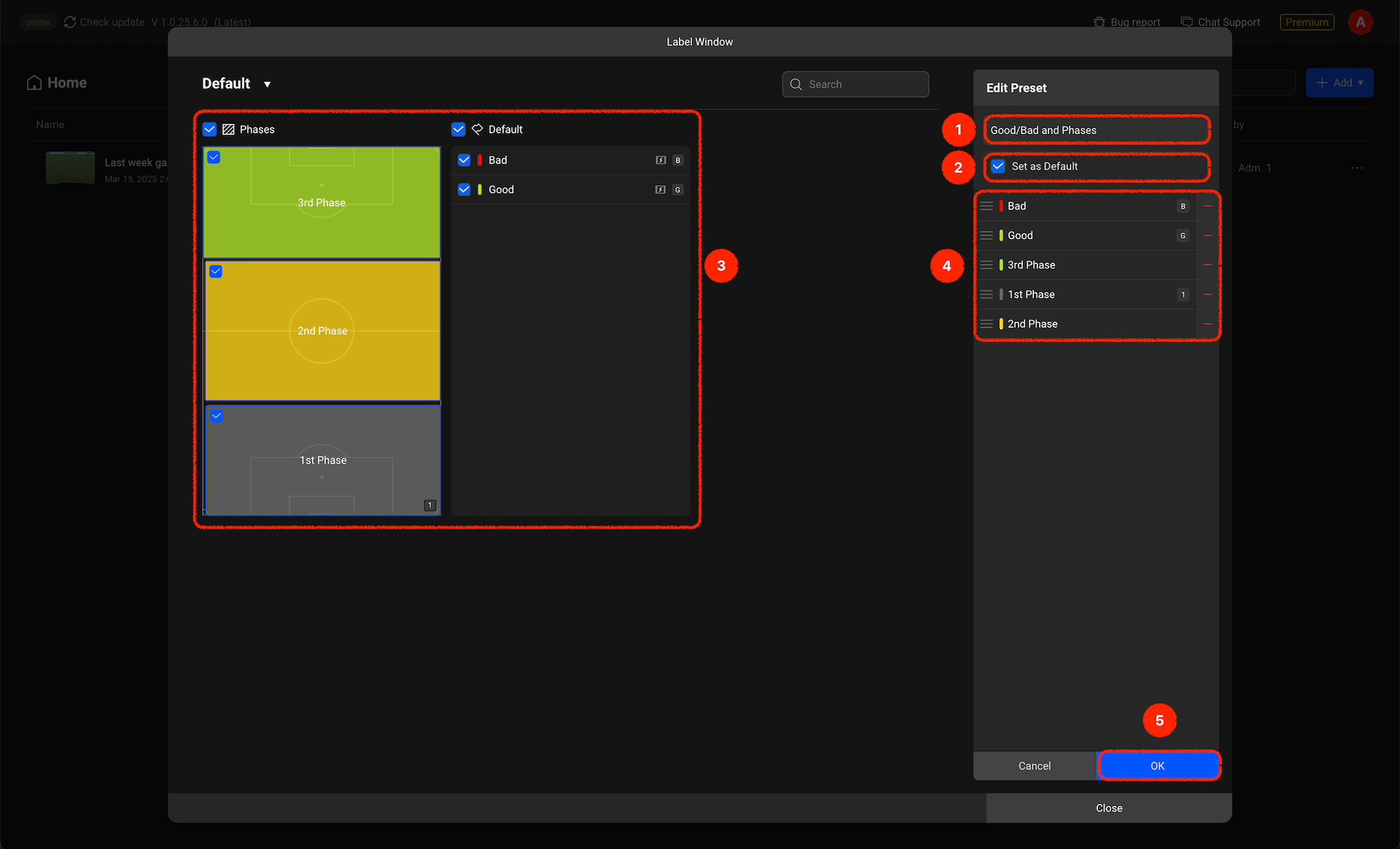
Wenn du in den Label-Preset-Bearbeitungsmodus wechselst, ändert sich das Bildschirm-Layout leicht. Lass uns jeden Punkt betrachten:
- Label-Preset-Name: Legt den Namen des Label-Presets fest.
- Als Standard festlegen: Konfiguriert dieses Preset als Standard-Auswahl beim Projektstart.
- Label-Auswahl: Wähle die Labels aus, die zum Preset hinzugefügt werden sollen.
- Ausgewählte Label-Liste: Das ist die Liste der Labels, die zum Preset hinzugefügt werden sollen, und sie werden in dieser Reihenfolge in die Timeline eingefügt. Du kannst sie entfernen oder ihre Reihenfolge ändern.
- Fertigstellen: Wenn du die Preset-Konfiguration abgeschlossen hast, klicke auf den Fertigstellen-Button, um es zu speichern.
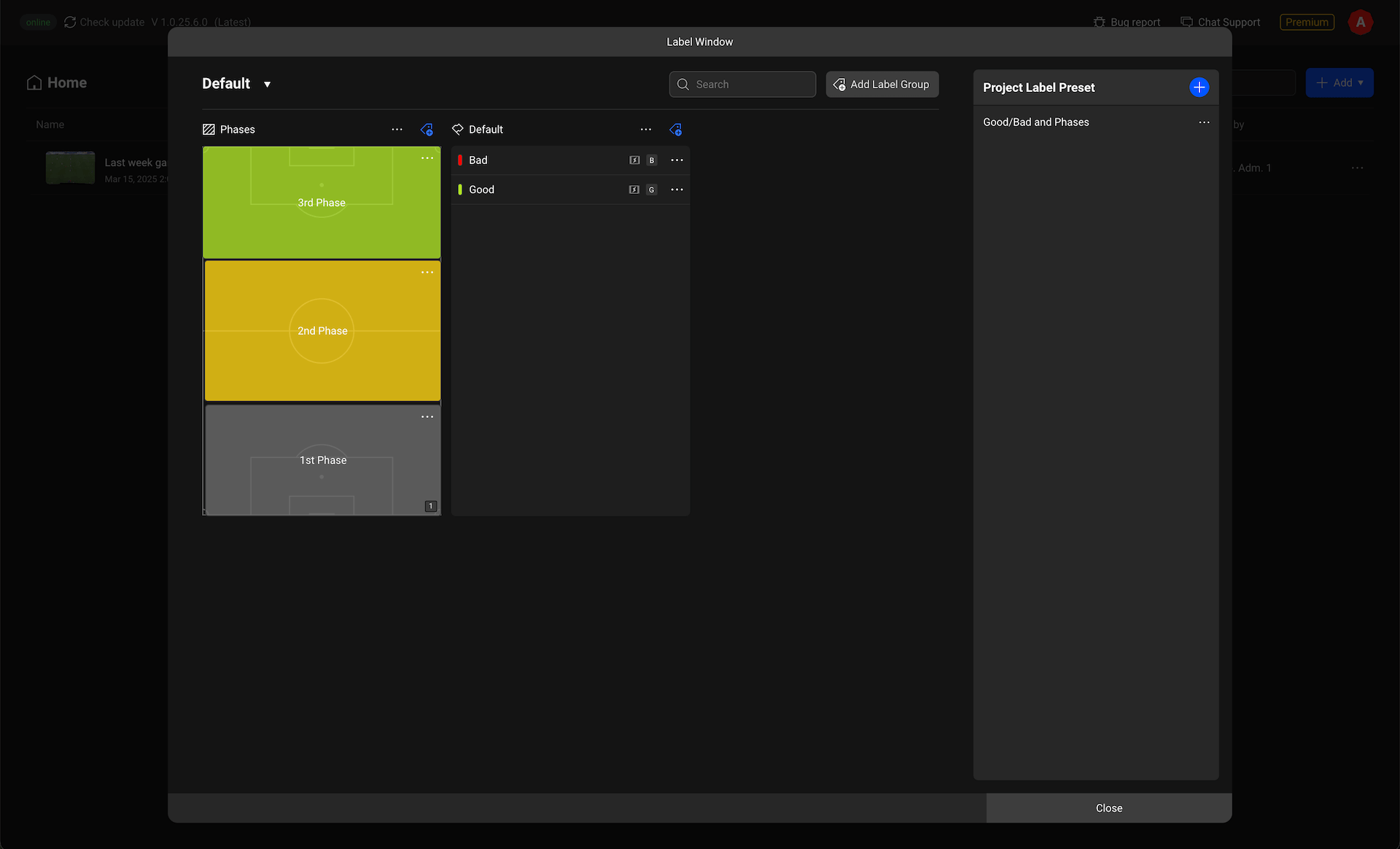
Jetzt, da wir ein Label-Preset erstellt haben, schauen wir uns an, wie du es in einem Projekt anwendest.
Label-Presets in Projekten verwenden
.png)
Erstelle zuerst ein neues Projekt.
.png)
- Beim Erstellen eines Projekts erscheint ein Projekt-Label-Auswahl-Modal, und die von dir erstellten Label-Presets erscheinen in der oberen rechten Ecke.
- Wenn du darauf klickst, werden die Labels, die du zuvor zum Preset hinzugefügt hast, als Projekt-Labels registriert.
- Das Klicken auf "Fertigstellen" beendet die Registrierung der Preset-Labels als Projekt-Labels.
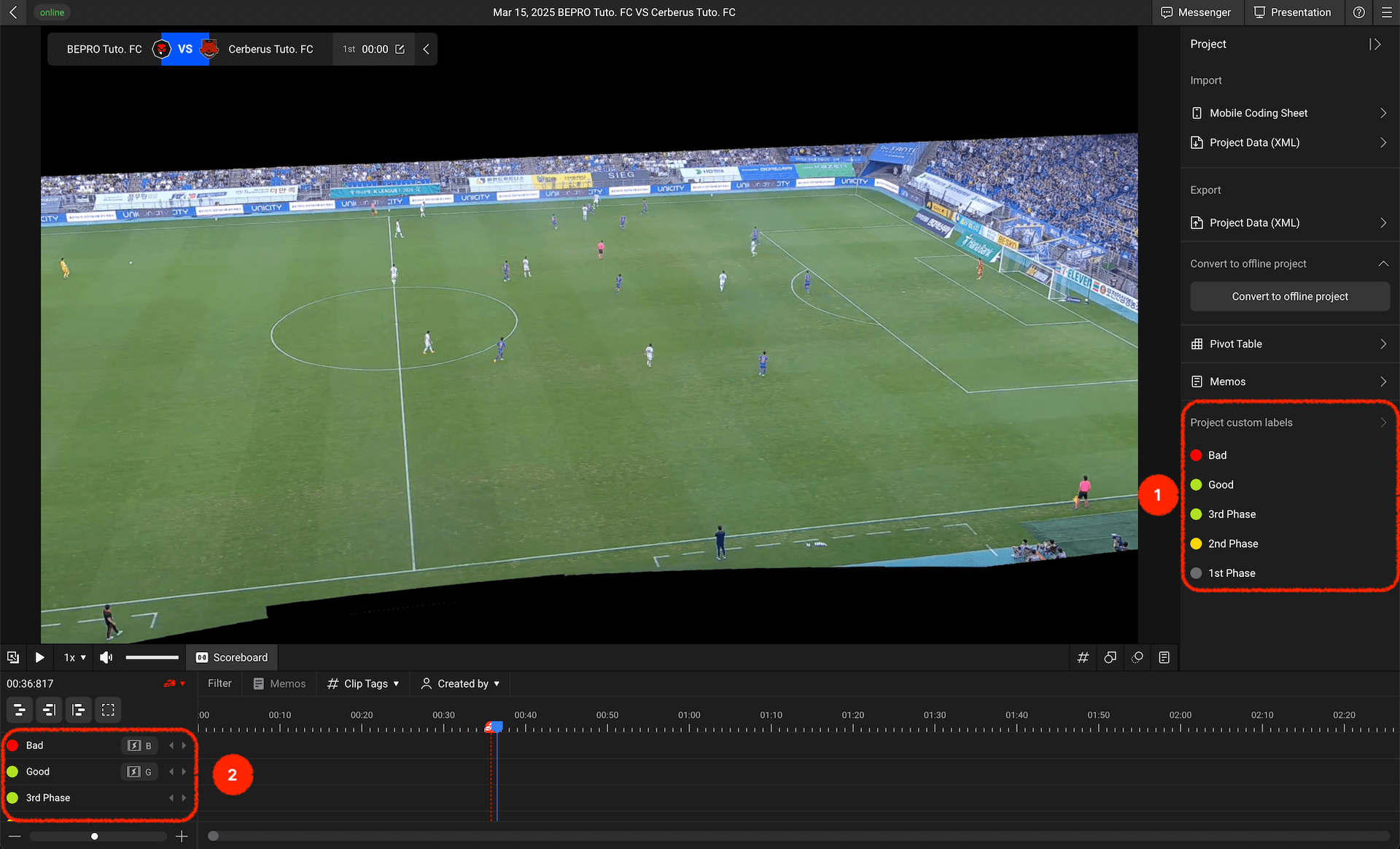
Wenn du das Projekt ausführst, werden die Projekt-Labels unten im rechten Panel angezeigt, und Tracks werden auf der Timeline mit diesen Labels erstellt.
Erstelle Presets aus deinen häufig genutzten Labels, um Projektstarts noch effizienter zu machen!
